WordPress(テーマ:Cocoon)更新作業・基礎編
WordPressでの更新方法
WordPressでホームページをつくると、初めてホームページの更新作業をする方やパソコンが苦手な方でも、簡単に更新作業が行えます。
ここでは、基礎編として簡単な更新手順をお伝えします。(使用テーマはCocoonです)
ブロックエディターで見出しをつくってみよう
ブロックエディターは、ホームページをみたままのような状態で更新できるので、簡単です。
それでは、まず見出しをつくってみましょう。
下図①のように+マークをクリックするとブロックがでてきますので、そこで見出しを選択します。
見出しにはレベルがあり、タイトルなどに使われる見出しがH1、通常の大見出しがH2、そのH2見出しの中の中見出しがH3、小見出しがH4などのようになっています。このページのようにページ上部に目次表示をしている場合は、この見出しがリンクとなります。目次表示を非表示にしているときは、デザインで選んでしまってもOKです。
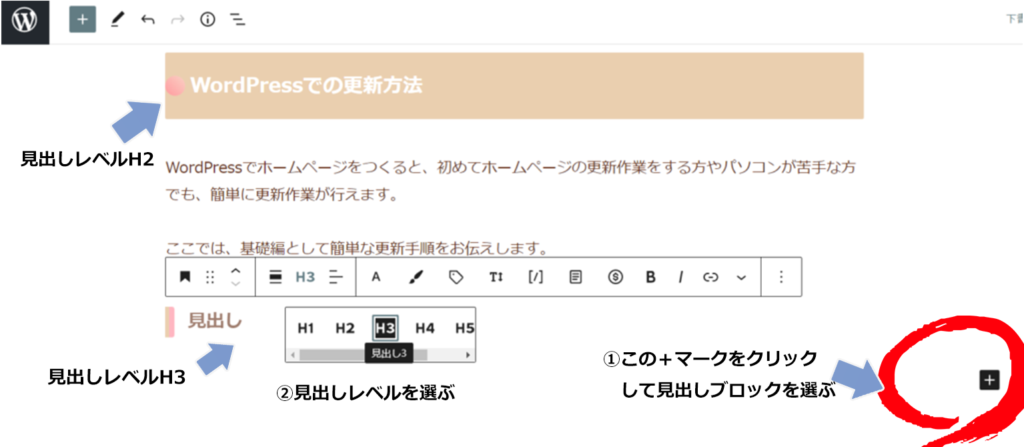
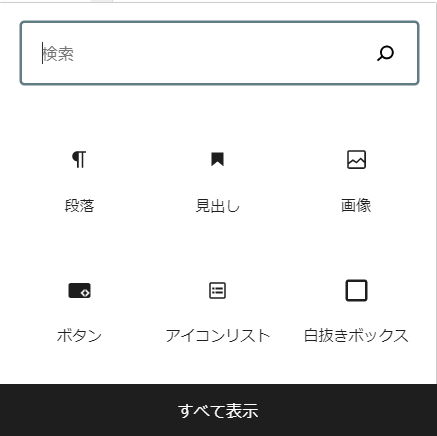
ここから見出しを選びましょう
- テキストを入れたいときは「段落」
- 写真やイラストを入れたいときは「画像」
- そのほか、いろいろと選びたいときは、下の黒い帯「すべて表示」をクリックして使いたいボックスを探しましょう
写真の横にテキストを入れたい場合

信頼されるビジネスを長く続けていくためには、ホームページは必要不可欠です 。
しかし、ただホームページがあるだけでは意味がありません。あなたの世界観があふれ、ビジネスの全貌がわかるホームページでなければ意味がありません。
たとえば、こんな風に写真の横にテキストをいれたいときはどのボックスを選んだらいいのでしょうか。(スマホ表示だと写真が上、テキストが下に表示されます)
「メディアとテキスト」というブロックを使います
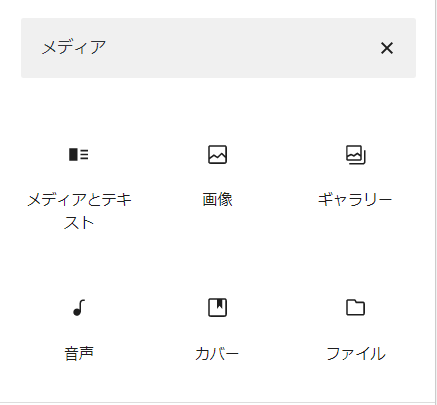
+マークをおしても「メディアとテキスト」が出てこないときは、上のグレーの検索窓に「メディア」と入力すると出てきますので、選んでください。
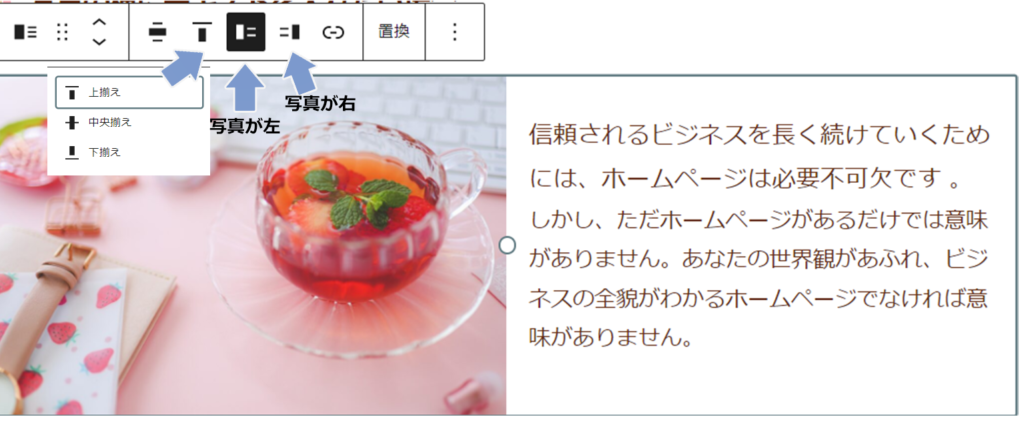
上に出てくるバーで写真の位置が選べますので、お好みの配置にしてください。
新しいページをつくったらURLスラッグをローマ字にする
投稿ページなどの新しいページをつくったら、編集画面右側の「投稿」タブをクリックして、パーマリンクの項目を開いて「URLスラッグ」をローマ字にしてください。この部分がURLになります。日本語のままにしておくと長い半角英数に変換されてしまってURLが長くなってしまいます。ですから、ここであらかじめローマ字にしておくとすっきりと見やすくなります。
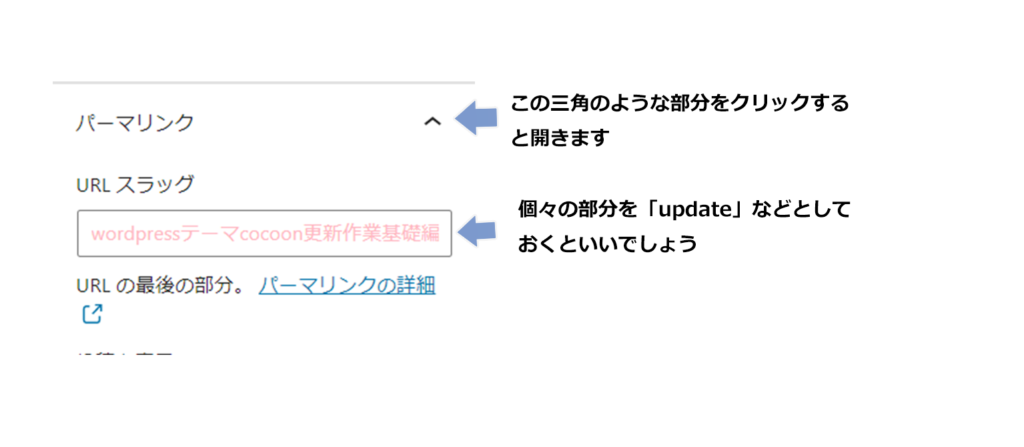
まずは、ブロックをいじってみる
まずは、+ボタンをおしてブロックをいじってみるといいでしょう。
ホームページではどのように表示されているのかを見たい場合は、
右上の「プレビュー」をクリック→「新しいタブでプレビュー」をクリック
で、プレビューが見られます。
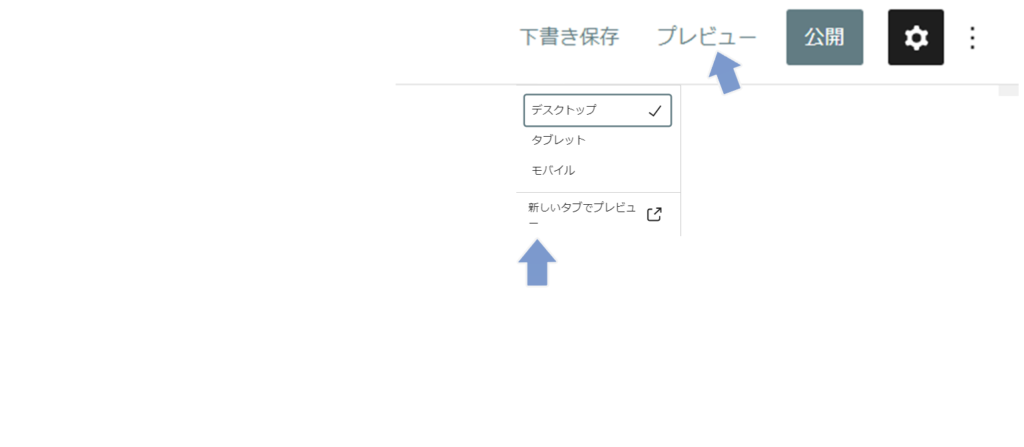
右上のの「公開」もしくは「更新」ボタンを押さなければ、ホームページは変更(更新)されませんので試してみてくださいね。
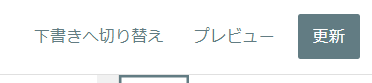
ホームページをつくりながらブランディングしていく
ぴっかぶーWebクリエイトでは、まず魔法のヒアリングであなたのビジネスについてお聞かせいただいています。そのうえで、あなた自身が気がついていないあなたの魅力を引き出し、あなたの魅力が120%伝わるホームページをつくり上げます。
どのようなホームページにしたらいいのか、を具体的にご提案します。一緒に考えていきましょう。
また、「自分でホームページを作りたい!」という方には、WordPress講座を開講しています。ビジネス構築のお手伝いもしています。
まずは、お気軽に無料の「個別相談」から
そんな、これからビジネスを始めたい女性や、すでに起業されている女性起業家さま向けに無料で個別相談会を開催しております。ホームページに関する個別相談も受けられます。

大好評!【魔法のヒアリング体験】受付中


